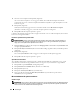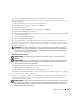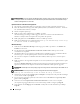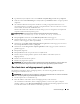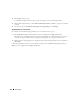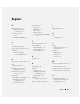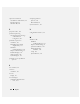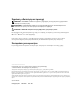Setup Guide
Table Of Contents
- Quick Reference Guide
- Rychlá referenční příručka
- Snelle referentiegids
- Σύντοµος Οδηγός Αναφοράς
- Rrövid ismertetõ
- Szybki informator o systemie
- Quick Reference Guide (Hebrew)
122 Snelstartgids
4
Selecteer een herstelpunt en klik op
Next
(Volgende).
Als er maar één herstelpunt is voor een gegeven datum, dan wordt dat herstelpunt automatisch
geselecteerd. Als er twee of meer herstelpunten beschikbaar zijn, klikt u op het herstelpunt waar u de
voorkeur aan geeft.
5
Klik op
Next
(Volgende).
Nadat Systeemherstel de gegevens heeft verzameld wordt het venster
Restoration Complete
(Herstellen voltooid) weergegeven, waarna de computer opnieuw wordt gestart.
6
Klik op
OK
zodra de computer opnieuw is gestart.
U kunt het herstelpunt wijzigen door deze stappen te herhalen voor een ander herstelpunt, maar u kunt
het herstel ook ongedaan maken.
Het laatste systeemherstel ongedaan maken
KENNISGEVING: Voordat u het laatste systeemherstel ongedaan maakt, dient u alle geopende bestanden te
sluiten en dient u alle geopende programma's af te sluiten. Zorg ervoor dat u geen bestanden of programma's
wijzigt, opent of verwijdert tot het systeemherstel is voltooid.
1
Klik op de
Start
-knop en beweeg de aanwijzer naar
Alle programma's
→
Accessoires
→
Systeemwerkset
. Klik
vervolgens op
Systeem herstel
.
2
Klik op
Undo my last restoration
(De laatste herstelbewerking ongedaan maken) en klik dan op
Next
(Volgende).
3
Klik op
Next
(Volgende).
Het venster
Systeemherstel
wordt weergegeven en de computer wordt opnieuw opgestart.
4
Klik op
OK
zodra de computer opnieuw is gestart.
Systeemherstel inschakelen
Als u Windows XP opnieuw installeert terwijl er minder dan 200 MB vaste-schijfruimte vrij is, wordt
Systeemherstel automatisch uitgeschakeld. U kunt als volgt zien of systeemherstel is ingeschakeld:
1
Klik op
Start
en op
Control
Panel
(Configuratiepaneel).
2
Klik op
Performance and Maintenance
(Prestaties en onderhoud).
3
Klik op
System
(Systeem).
4
Klik op het tabblad
System Restore
(Systeemherstel).
5
Zorg ervoor dat het selectievakje
Turn off System Restore
(Systeemherstel op alle stations
uitschakelen) niet is ingeschakeld.
Microsoft Windows XP opnieuw installeren
Voordat u begint
OPMERKING: De procedures in dit document zijn geschreven voor het standaardaanzicht van Windows XP Home
Edition. Om deze redenen kunnen de stappen verschillen als u uw Dell-computer hebt ingesteld op het Windows
Classic-aanzicht of als u Windows XP Professional gebruikt.